Papildiniai gali įtraukti daug funkcijų į "Microsoft 365", tačiau jie dažnai naudojami žmonių, kurie nori platinti kenkėjiškas programas neįtariančių aukų.
Papildiniai nėra būtini kasdieniam naudojimui, pvz., skaitant ar redaguojant„Excel“ darbaknyges. Daugeliu atvejų galite atlikti viską, ko reikia, „Excel“ neleisti vykdyti papildinių.
A. XLL failas yra "Excel" papildinio failas. Tai leidžia vartotojams išplėsti "Microsoft Excel" funkcines galimybes įtraukiant pasirinktinių funkcijų ar kitų funkcijų.
Nepatikima vieta yra vieta, paprastai internete, kur failus gali saugoti kiti žmonės. Jei jūs arba jūsų organizacija nepaskyrė šios vietos kaip patikimos, ji laikoma nepatikima, nes negalima patvirtinti failų šaltinio ir turinio.
Kaip dabar daryti?
Vis dar svarstote, ar reikia tęsti?
❒ Ar tikėjotės gauti papildinį? Niekada neatidarykite failo priedo, kurio nesitikėjote gauti, net jei atrodo, kad jis gautas iš patikimo asmens. Sukčiavimo apsimetant atakos dažnai atsiranda iš asmens ar organizacijos, kuria pasitikite, kad galėtumėte jas atidaryti.
❒ Ar esate raginami įgalinti turinį nepažįstamasis? Įprasta užpuolikų taktika yra sukurti tam tikrą išankstinę tvarką, pvz., atšaukti užsakymą arba perskaityti teisinį dokumentą. Jie turės atsisiųsti papildinį ir pabandyti įtikinti jus leisti papildinį. Jokia teisėta įmonė neleis atidaryti "Excel" failo, kad atšauktumėte užsakymą, o jums nereikia papildinių tik norint skaityti darbaknygę programoje "Excel".
❒ Ar esate raginami įgalinti turinį iššokančiuoju pranešimu? Jei atsisiuntėte failą iš svetainės, galite matyti iššokančiuosius langus ar kitus pranešimus, skatinančius įgalinti aktyvųjį turinį. Tai taip pat yra įprasta užpuolikų taktika ir turėtumėte padaryti jus įtartiną, kad failas iš tikrųjų yra nesaugus.
Jei atsisiųstas failas iš interneto arba iš bendrinamos tinklo dalies atidarytas failas nori, kad leistumėte papildinį, o jūs nežinote, ką daro tas papildinys, tikriausiai tiesiog panaikinkite tą failą.
Jei esate tikri, kad papildinys yra saugus ir norite jį atblokuoti
Yra keletas skirtingų būdų, kaip tai padaryti, atsižvelgiant į jūsų situaciją.
Vieno "Excel" XLL papildinio atblokavimas
Daugeliu atvejų galite atblokuoti XLL modifikuodami failo ypatybes taip:
-
Atidarykite "Windows" failų naršyklę ir eikite į aplanką, kuriame įrašėte failą.
-
Dešiniuoju pelės mygtuku spustelėkite failą ir kontekstiniame meniu pasirinkite Ypatybės.
-
Skirtuko Bendra apačioje pasirinkite žymės langelį Atblokuoti ir pasirinkite Gerai.
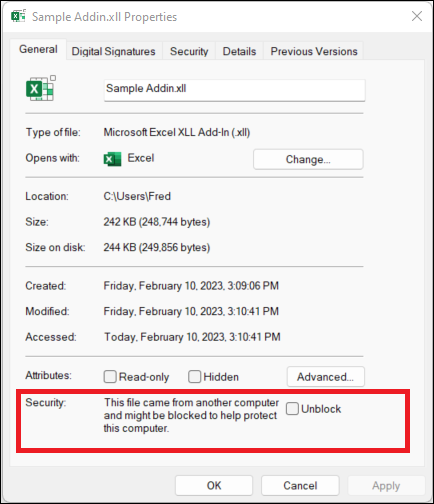
Atblokuoti visus failus iš konkrečios bendrinamos tinklo dalies arba svetainės
Jei dažnai atsisiunčiate failus arba tiesiogiai atidarote failus iš patikimos debesies vietos, pvz., įmonės svetainės arba vidinio failų serverio, galite nustatyti svetainę kaip patikimą "Windows" svetainę, kad nebūtų tikrinami XLL failai iš svetainės.
Svarbu: Jei pasirinksite taikyti šį parametrą, pasitikėsite visais šios svetainės failais, todėl tai atlikite tik jei žinote, kad kiekvienas iš šios vietos atidarytas failas yra patikimas.
-
Bakstelėkite pradžios mygtuką arba "Windows" klavišą ir įveskite Interneto parinktys.
-
Ieškos rezultatuose pasirinkite Interneto parinktys ir bus rodomas dialogo langas Interneto ypatybės.
-
Skirtuke Sauga pasirinkite Patikimos svetainės, tada pasirinkite Svetainės.
-
Įveskite svetainės arba serverio, kuriame yra "Microsoft 365" failai su norimais paleisti XLL failais, URL, tada pasirinkite Įtraukti.
Pastaba: Jei norite įtraukti URL, prasidedančius http:// ar tinklo bendrinimu, panaikinkite visų šioje zonoje esančių svetainių žymės langelio Reikalauti serverio patvirtinimo (https:) žymėjimą.
-
Pasirinkite Uždaryti , tada Gerai.
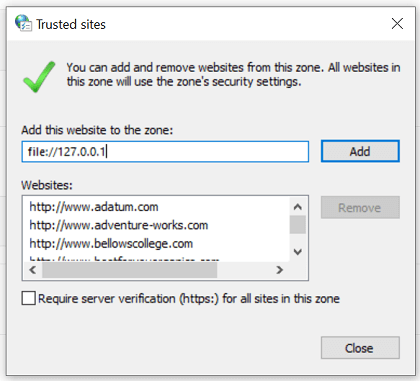
Norėdami gauti daugiau informacijos, pasirinkite toliau pateiktą antraštę
Jei failas, kuriuo norite pasitikėti, buvo išsiųstas jums el. paštu, galite:
-
Prieš atidarydami įrašykite jį "OneDrive".
-Arba- -
Įrašykite jį į kompiuterio standųjį diską, tada vykdykite anksčiau pateiktas vieno failo atblokavimo instrukcijas.
Jei žinote, kad papildinių šaltinis yra asmuo arba įmonė, kurią žinote, galite juos įtraukti kaip patikimą leidėją, kad atblokuotumėte šį papildinį, o visi būsimi papildiniai, kuriuos leidėjas pasirašo naudodamas tą patį sertifikatą.
Pirmiausia, atlikdami anksčiau nurodytus veiksmus turėsite atblokuoti šį konkretų failą, tada galėsite įtraukti leidėją kaip patikimą leidėją, kad būsimi papildiniai veiktų sklandžiai.
Daugiau informacijos žr. Patikimo leidėjo įtraukimas, šalinimas arba peržiūra .
Jei kompiuteryje turite konkretų aplanką, kuriame yra daug blokuojamų failų, ir norite pasitikėti kiekvienu šio aplanko failu, galite jį įtraukti kaip patikimą vietą.
Įspėjimas: Tai turėtumėte padaryti tik jei žinote, kad kiekvienas čia įrašytas failas yra patikimas.
Programoje "Excel":
-
Pasirinkite Failo > parinktys.
-
Pasirinkite Patikimumo centras > patikimumo centro parametrai > patikimos vietos.
-
Pasirinkite Įtraukti naują vietą.
-
Pasirinkite Naršyti , kad rastumėte aplanką, pasirinkite aplanką, tada pasirinkite Gerai.
Jei jums reikia laiko modifikuoti darbo eigą, kad atblokuotumėte papildinius vienu iš anksčiau nurodytų būdų, galite pasirinkti gauti papildomą įspėjimą apie "Excel" XLL papildinius, gautus iš nepatikimų vietų, pasirinkę juos įgalinti.
Svarbu: Tai turėtų būti daroma tik kaip laikina priemonė norint atblokuoti "Excel" XLL papildinius.
Norėdami gauti įspėjimą, o ne bloką, turėsite įtraukti reikšmę į "Windows" registrą.
Svarbu: tolesni veiksmai parodo, kaip modifikuoti registrą. Tačiau, jei registrą modifikuosite netinkamai, gali kilti didelių problemų. Įsitikinkite, kad atidžiai atliekate šiuos veiksmus. Kad papildomai apsisaugotumėte, prieš redaguodami sukurkite atsarginę registro kopiją. Tada galėsite atkurti registrą, jei kiltų problemų. Daugiau informacijos apie tai, kaip kurti atsargines kopijas ir atkurti registrą, ieškokite temoje Kaip sukurti atsarginę registro kopiją ir jį atkurti sistemoje „Windows“.
Atidarykite registro rengyklę
-
Norėdami atidaryti registro rengyklę, spustelėkite Pradėti, Vykdyti, įveskite regedit, tada spustelėkite Gerai.
-
Sukurkite atsarginę registro kopiją.
-
Prieš atliekant registro pakeitimus visada geriausia sukurti atsarginę dabartinio registro kopiją. Pasirinkite Failas > Eksportuoti ir sukurkite savo registro eksportavimo failą. Nustatykite eksportavimo diapazoną į Visi ir suteikite jam prasmingą pavadinimą, pvz., "Registro atsarginė kopija".
Patarimas: Daugiau informacijos žr. Kaip sukurti atsarginę registro kopiją ir atkurti registrą sistemoje "Windows".
-
Pereikite prie šio rakto:
HKEY_CURRENT_USER\SOFTWARE\Microsoft\Office\16.0\Excel\Security
-
Pridėkite naują reikšmę: Pasirinkite Redaguoti > Nauja > DWORD (32 bitų) reikšmė, kad sukurtumėte reikšmę.
-
Pavadinkite raktą: BlockXLLFromInternet
-
Pasirinkite Redaguoti > Modifikuoti ir nustatykite reikšmės duomenų reikšmę 0.
-
Išeiti iš registro rengyklės
-
Visiškai uždaryti "Excel"
Svarbu: Turite visiškai uždaryti ir iš naujo atidaryti "Excel", kad šis pakeitimas įsigaliotų.
Vis tiek nepavyksta atblokuoti papildinio?
Apsilankykite "Microsoft" atsakymų bendruomenėje ir sužinokite, ką kiti sako, arba užduokite klausimų.
Sužinoti daugiau
Makrokomandos "Microsoft 365" failuose










